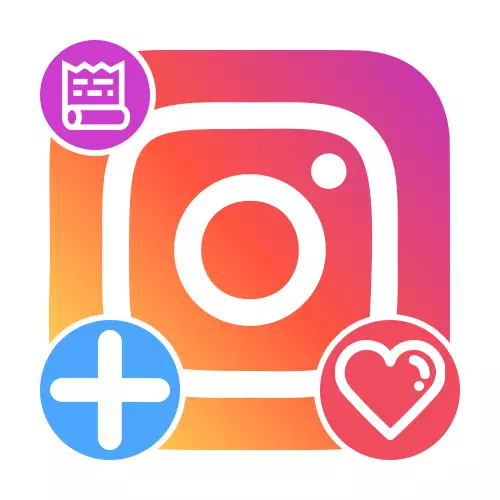
方法1:管理“实际”
将故事保存到特殊部分“实际”,可访问Instagram移动应用程序的每个用户,允许我们以自动删除出版物后一天通过自动删除自动删除的形式绕过此类内容的主要特征。与此同时,它不仅可以添加到指定的文件夹不仅是一种新鲜的材料,还可以从帐户的个人档案中完成长期创建的存储。
- 通过屏幕底部的主菜单,使用配置文件照片和编辑块转到选项卡,使用“+”符号。此部分还将显示已创建的目录。
- 一旦页面“添加到实际”,突出了孤零零地触摸所必需的故事。之后,在屏幕右上角使用“下一步”参考。
- 酌情决定,可以通过将任何其他内容添加到文本字段“实际”来更改文件夹名称。要保存初始名称,本机应保持不变。
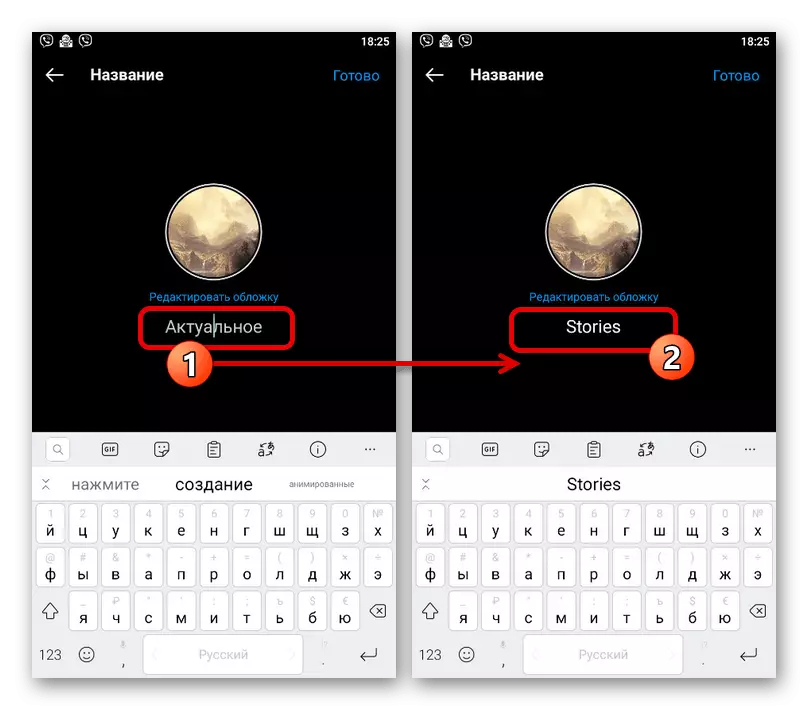
如果要更改目录的预览,请使用上面的“编辑盖”链接,并在下一页中选择相应的选项。在这种情况下,您可以使用设备内存中的存储和图形文件。
- 完成“当前”的更改后,在顶部面板上,点击“完成”按钮以保存。因此,本节将出现在帐户的主页面上,并将可供所有访客查看。
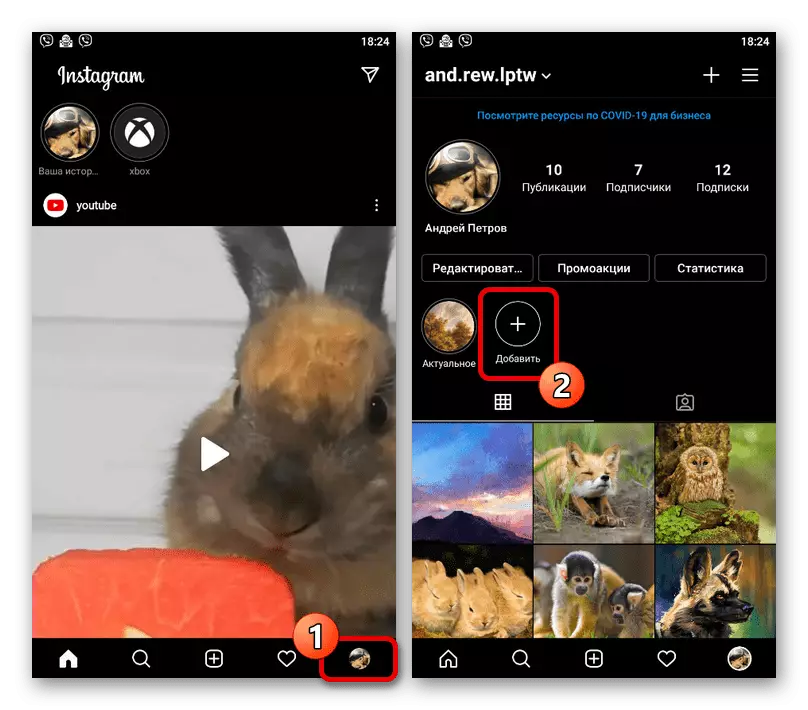
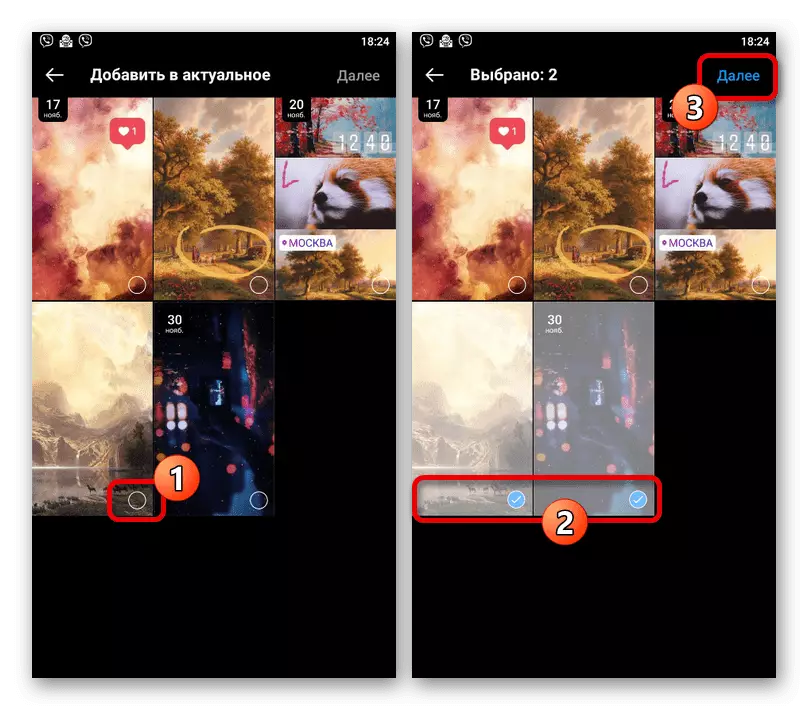
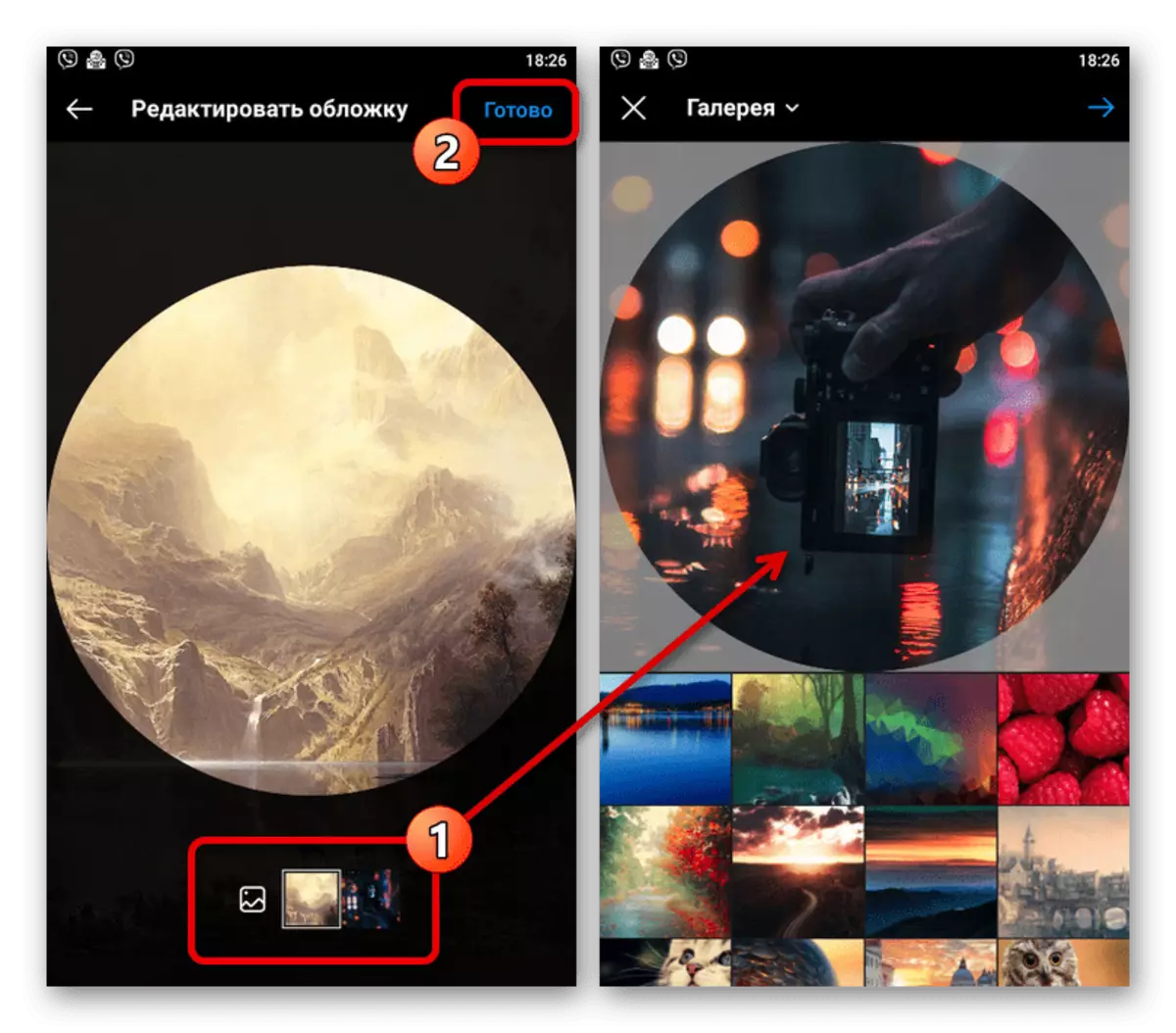
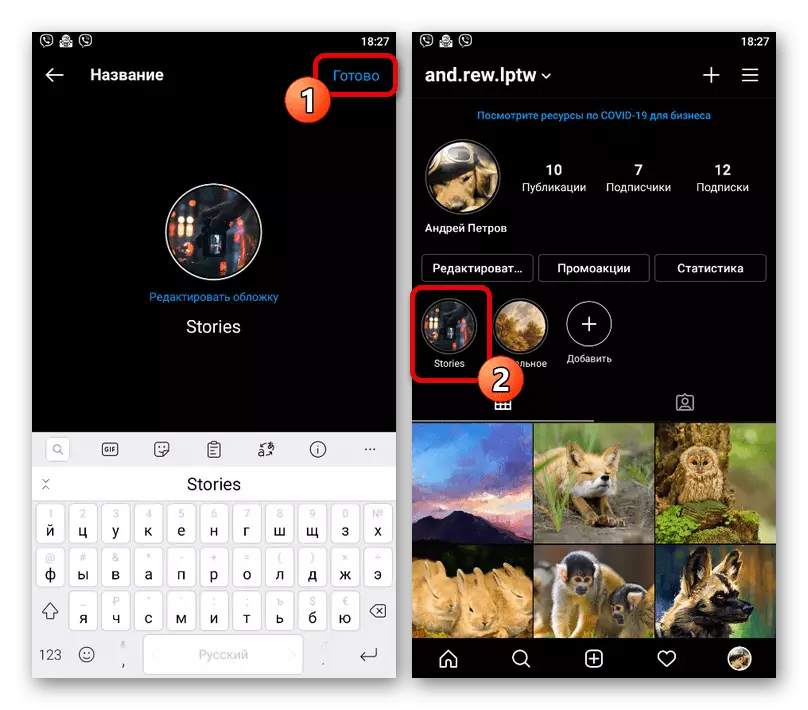
请注意,文件夹参数中没有单独的隐私设置,因此如果要隐藏特定用户的内容,则应配置各个历史记录或启用“关闭帐户”选项。
更改现有分区
- 如果必要的话,你可以很容易地在一个已经存在的文件夹,从“实际”部分,编辑的主要参数添加存储。为此,请转到配置文件的主页,点击所需的专辑,按下底部角落中有三个点的按钮,在弹出窗口中,选择“编辑实际”。
- 屏幕最终会出现相同的编辑器,它在指令的开头被考虑,允许您更改名称和照片。要添加新存储或删除旧存储,请点击“添加”选项卡上的所需块。
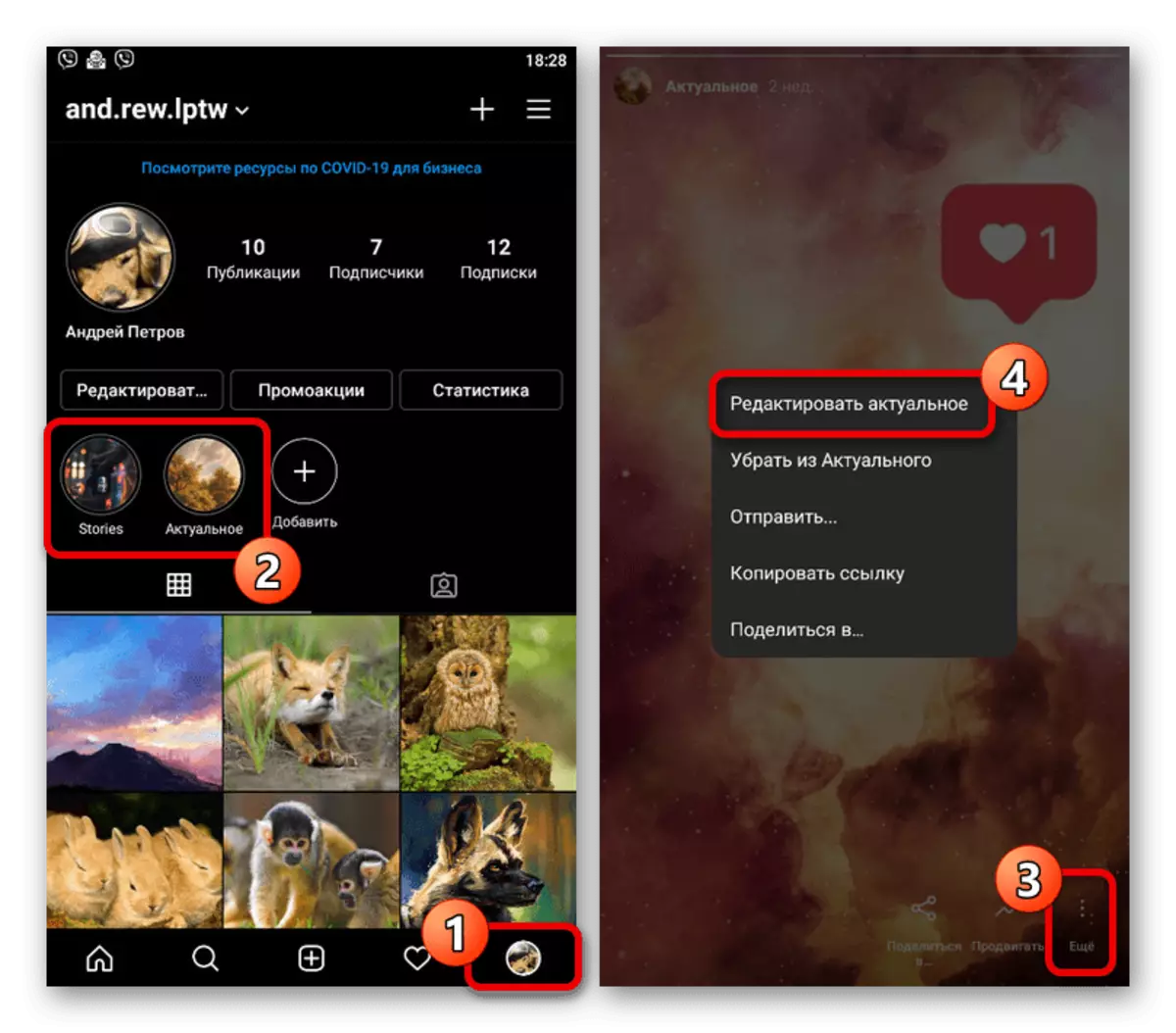
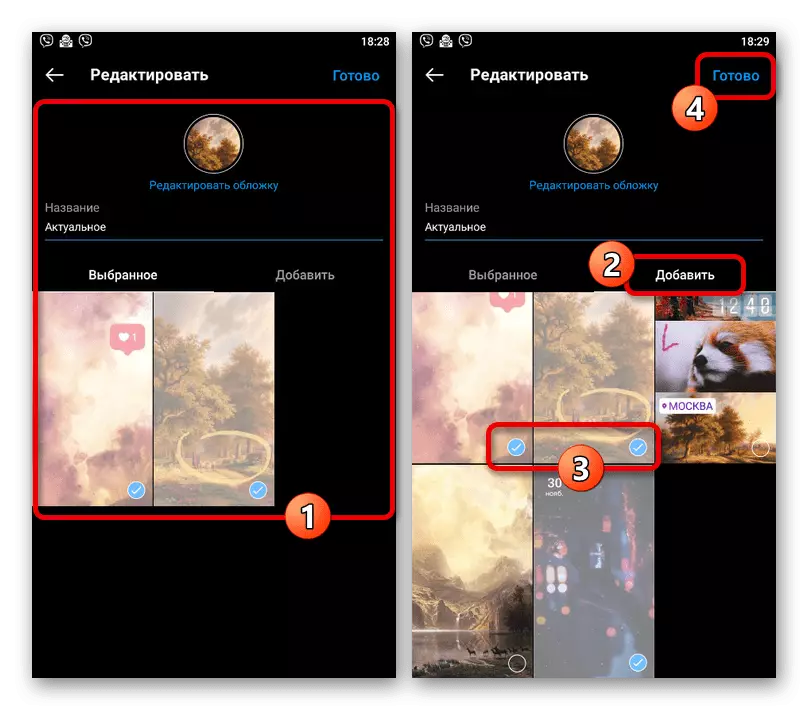
如果要从文件夹中删除内容,故事将不会完全消失,但会移动到存档。这允许您在任何已发布的材料中轻松地保存完全访问。
方法2:添加故事
作为附加解决方案,可以在使用单独的函数查看内容时使用存储到“实际”文件夹的存储器。使用此方法是在事件中,您只需将新材料添加到现有和已配置的目录中。
- 转到配置文件的主页或存档,然后选择所需的历史记录。在底部面板查看器中,触摸“选择”按钮。
- 在弹出窗口中,指定要保存Storsith的文件夹。从这里开始,可以进入创建自动添加所选内容的新目录。
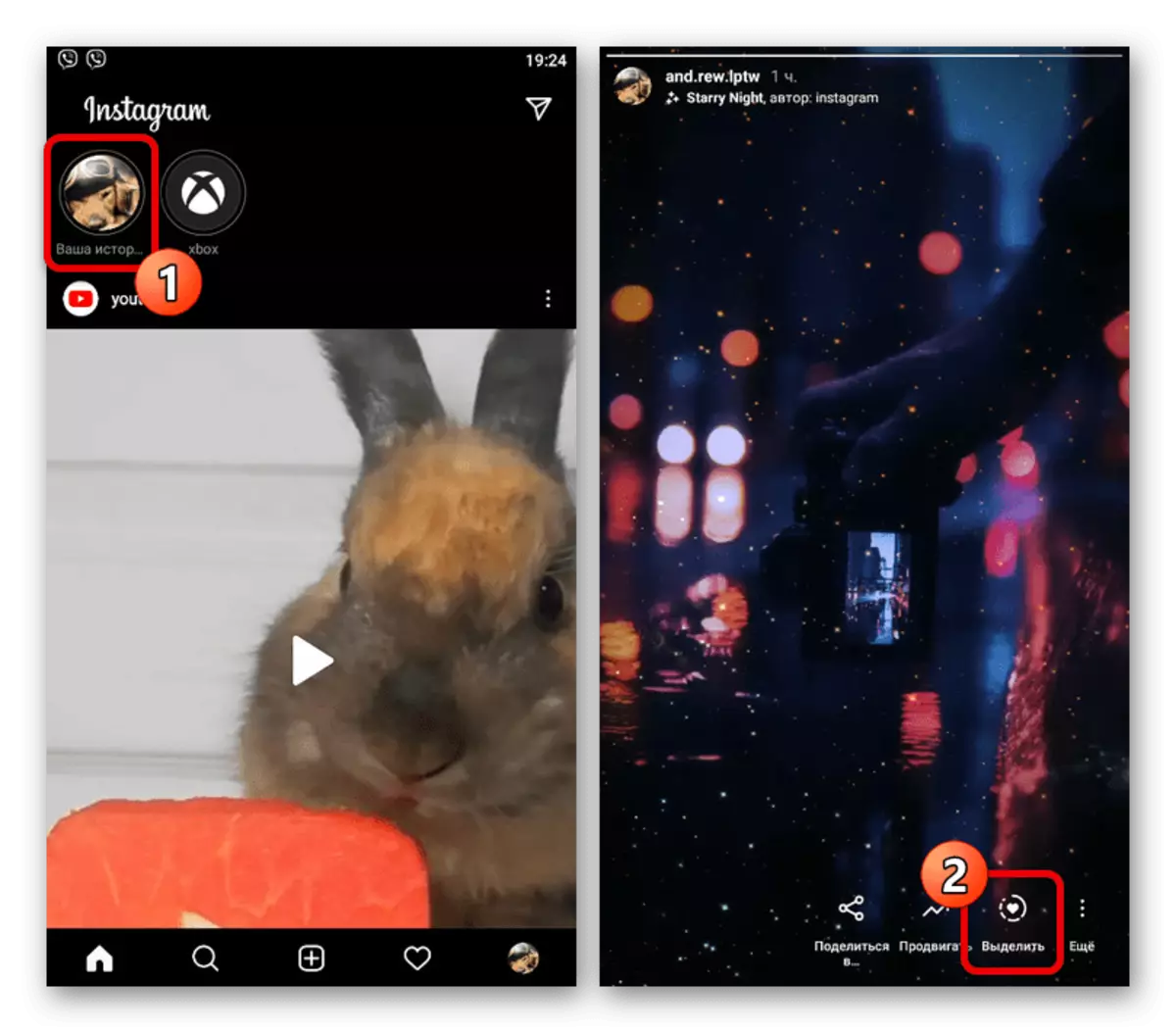
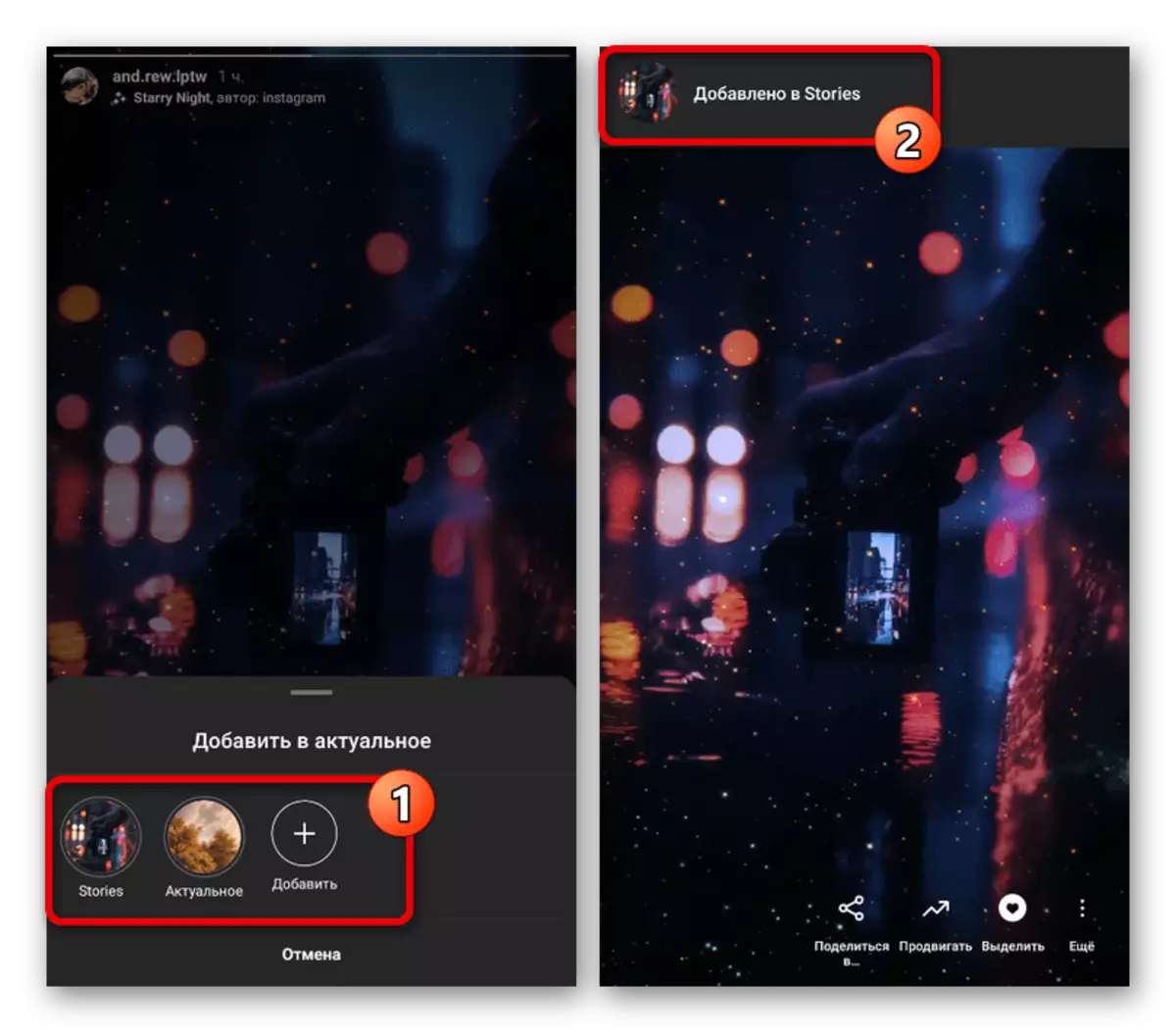
如果一切正确完成,屏幕上会出现成功添加的通知。因为它也将指示“选择”图标,涂在白色。
编辑时出版
- 您可以直接在发布过程中执行类似的任务。首先,以任何方式创建新的记录,在编辑器的底部,单击“收件人”。
- 签名旁边“您的历史记录”单击“共享”以执行发布。新项目“添加到实际”将略低于下面,允许您如上所述执行相同。
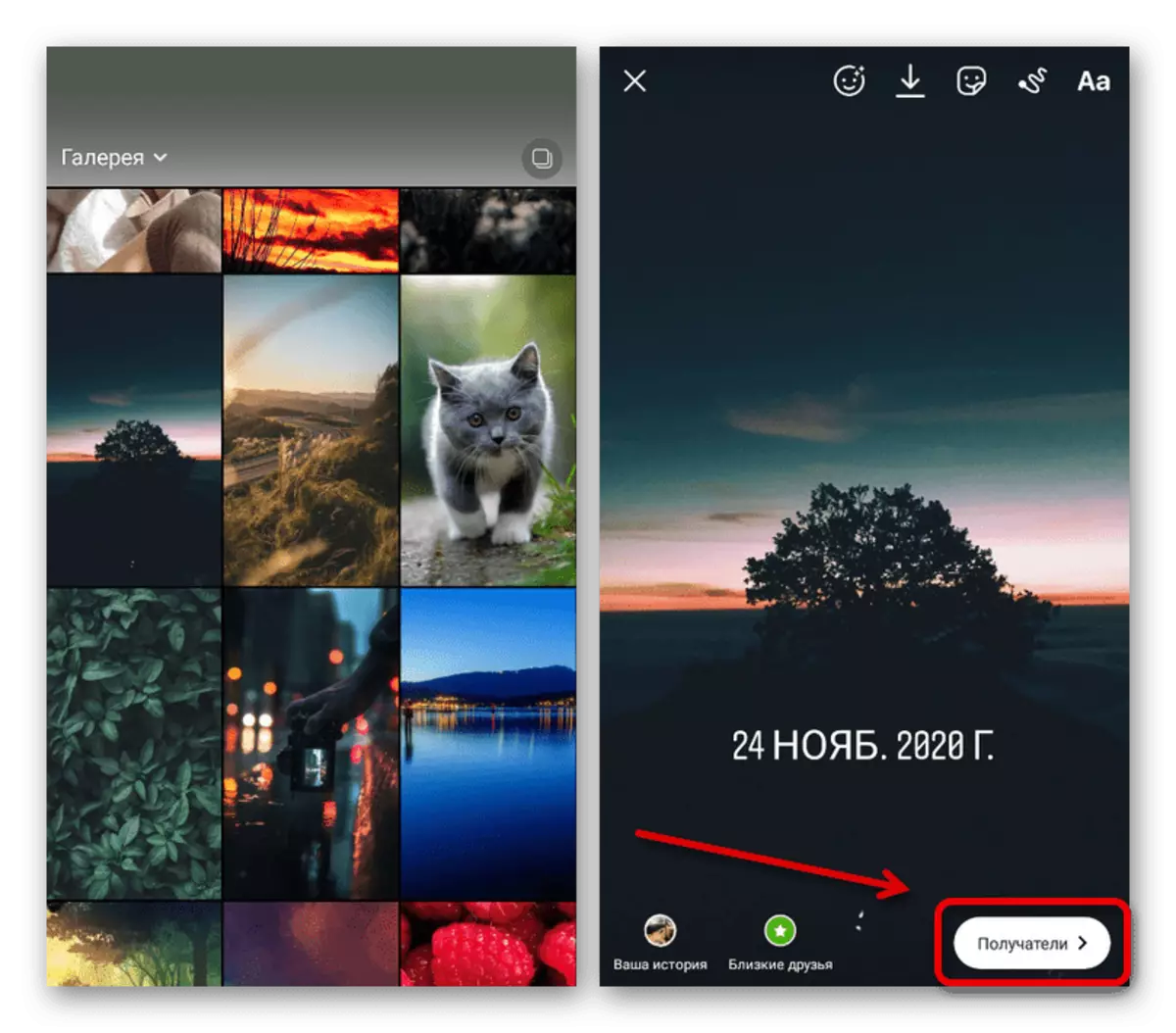
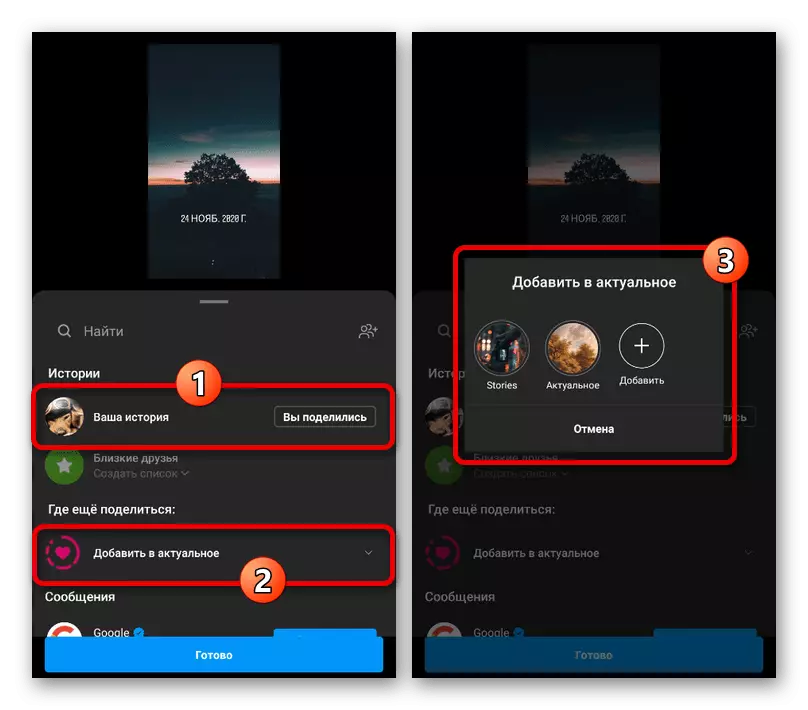
不幸的是,没有发布的“当前”添加存储,例如,这可能是有用的,例如,在保存其他人的内容期间,它将无法工作。与此同时,该部分本身不受故事数量的限制。
